
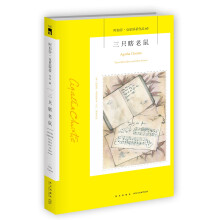
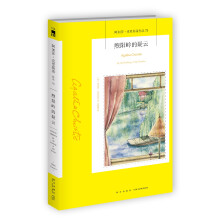

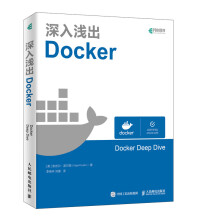
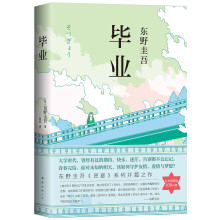
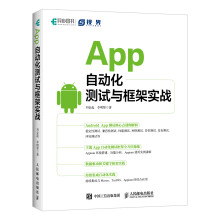
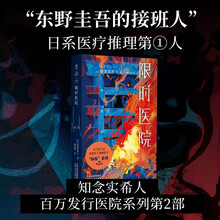
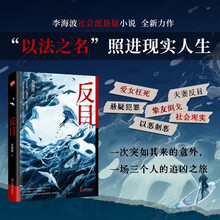
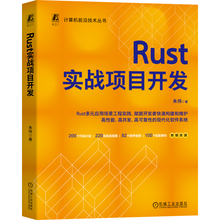
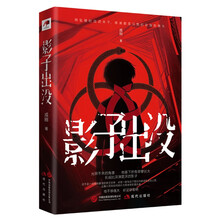
清华大学出版社“案例课堂”大系
丛书以案例的形式讲解软件的内容,读者可以在实践中熟练掌握软件的使用方法。
每一个案例都精挑细选,同时配有全程语音讲解的视频文件,方便读者学习。
案例的选材广泛,涉及到软件应用的各个领域、各个行业,学习无死角。
“CG设计”系列全彩精印,同等价位下内容更多,同等内容下更实惠。
“网站开发”系列附赠超值,全面学习无障碍:
CSS属性速查表
HTML标签速查表
网页布局案例赏析
精彩网站配色方案赏析
精选JavaScript实例
JavaScript函数速查手册
CSS+DIV布局案例赏析
案例源文件与教学课件
MasterCAM软件是CAD/CAM一体化的软件,被广泛应用于机械、电子、航空等领域。《MasterCAM X7 数控加工案例课堂》共10章,主要包括基本操作、绘制二维图形和编辑标注、三维实体造型、曲面造型和编辑、2轴铣削加工、三维曲面粗加工、三维曲面精加工、多轴加工、车削加工和线切割加工等内容,每一章中都配合了大量的设计案例来进行讲解,从实用的角度介绍了MasterCAM X7中文版的使用方法。另外,本书还配备了交互式多媒体教学演示光盘,将案例制作过程制作为多媒体视频进行讲解,讲解形式活泼、方便、实用,便于读者学习使用。
《MasterCAM X7 数控加工案例课堂》内容广泛、通俗易懂、语言规范、实用性强,使读者能够快速、准确地掌握MasterCAM X7中文版的设计技巧,特别适合初、中级用户的学习,是广大读者快速掌握MasterCAM X7中文版的实用指导书,也可作为大专院校计算机辅助设计课程的指导教材。
2.1 实体造型简介
2.1.1 实体造型简介
实体造型出现于20世纪60年代初期,但由于当时理论研究和实践都不够成熟,实体造型技术发展缓慢。20世纪70年代初出现了简单的具有一定实用性的基于实体造型的CAD/CAM系统,实体造型在理论研究方面也相应取得了发展。如1973年,英国剑桥大学的布雷德(I.C.Braid)曾提出采用六种体素作为构造机械零件的积木块的方法,但仍然不能满足实体造型技术发展的需要。在实践中人们认识到,实体造型只用几何信息表示是不充分的,还需要表示形体之间相互关系、拓扑信息。到20世纪70年代后期,实体造型技术在理论、算法和应用方面逐渐成熟。进入20世纪80年代后,国内外不断推出实用的实体造型系统,在实体建模、实体机械零件设计、物性计算、三维形体的有限元分析、运动学分析、建筑物设计、空间布置、计算机辅助制造中的数控程序的生成和检验、部件装配、机器人、电影制片技术中的动画、电影特技镜头、景物模拟、医疗工程中的立体断面检查等方面得到广泛的应用。
现在的三维实体造型技术是指描述几何模型的形状和属性的信息,并保存于计算机内,由计算机生成具有真实感的、可视的三维图形技术。三维实体造型可以使零件模型更加直观,便于生产和制造。因此,在工程设计和绘图过程中,三维实体建模应用的十分广泛。
实体模型具有线框模型和表面模型所没有的体的特征,其内部是实心的,所以用户可以对它进行各种编辑操作,如穿孔、切割、倒角和布尔运算,也可以分析其质量、体积、重心等物理特性。而且实体模型能为一些工程应用,如数控加工、有限元分析等提供数据。实体模型通常也可以线框模型或表面模型的方式进行显示,用户可以对它进行消隐、着色或渲染处理。
2.1.2 实体造型方法
在实体造型的应用软件中,使用的几何实体造型的方法一般有扫描表示法(Sweeping)、构造实体几何法(Constructive Solid Geometry〕和边界表示法(Boundary representation)三种。此外还有单元分解法、参数形体调用法、空间枚举法等,但使用场合不多。下面简单地介绍3种常用的实体造型方法。
1. 扫描表示法
扫描表示法是用曲线、曲面或形体沿某一指定路径运动后,形成2D或3D物体的一种常用造型方法,它要具备两个要素:首先,要给出一个运动形体(基体),基体可为曲线、曲面或实体。其次,要给出基体的运动轨迹,该轨迹是可以用解析式来定义的路径。扫描法非常容易理解,而且已被广泛应用于各种CAD造型系统中,是一种实用而有效的造型手段。它一般分两种类型:平移扫描和旋转扫描。
2. 构造实体几何法
构造实体几何法,也称几何体素构造法,是以简单几何体系构造复杂实体的造型方法。其基本思想是:一个复杂物体可以由比较简单的一些形体(体素),经过布尔运算后得到。它是以集合论为基础的。首先是定义有界体素(集合本身),如立方体、柱体、球体等,然后将这些体素进行交、并、差运算。
3. 边界表示法
边界表示法是一种以物体的边界表面为基础,定义和描述几何形体的方法,它能给出物体完整显示的边界描述。它的理论是:物体的边界是有限个单元面的并集,而每一个单元面都必须是有界的。边界描述法须具备如下条件:封闭、有向、不自交、有限、互相连接、能区分实体边界内外和边界上的点。边界表示法其实是将物体拆成各种有边界的面来表示,并使它们按拓扑结构的信息连接。B-rep的表示方法,类似于工程图的表示,在图形处理上有明显的优点。利用B-rep数据可方便地转换为线框模型,便于交互式的设计与修改调整,既可以用来描述平面,又可以实现对自由曲面的描述。
2.2 创 建 实 体
MasterCAM X7提供了一些直接创建基本实体的方法,包括圆柱体、圆锥体、立方体、球体和圆环体等。选择【绘图】|【基本实体】菜单命令或打开【草图】工具栏中按钮右侧的下拉列表,选择相应的基本实体,如图2-1、图2-2所示。
图2-1 【基本实体】子菜单 图2-2 【草图】工具栏按钮
MasterCAM X7除了能够生成基本实体外,还提供了丰富的生成实体功能,包括挤出实体、旋转实体、扫描实体、举升实体和曲面生成实体等。
这些生成实体功能位于【实体管理器】菜单命令下,也可通过Solids工具栏中相应功能按钮获得,如图2-3、图2-4所示。
图2-3 【实体管理器】菜单 图2-4 Solids工具栏
2.2.1 圆柱实体
(1) 选择【绘图】|【基本实体】|【圆柱体】菜单命令或单击【草图】工具栏中【画圆柱体】按钮,弹出【圆柱】对话框。单击对话框标题栏中的按钮,可以使该对话框显示更多的选项,如图2-5所示。
图2-5 展开的【圆柱】对话框
(2) 在【圆柱】对话框中选中【实体】单选按钮,设置圆柱体半径为30,圆柱体高度为50,其他设置默认。
(3) 系统提示选取圆柱体的基准点位置,指定基准点位置的坐标为(0,0,0)。
(4) 单击【圆柱】对话框中【确定】按钮,完成圆柱体的创建。单击【绘图显示】工具栏中的【等角视图】按钮,设置屏幕视角为【等角视图】。圆柱体的效果如图2-6所示。
【扫描】选项组:用来设置圆柱体的扫描角度,创建各种扇形柱体。图2-7所示的是起始角度为0°,终止角度为260°的效果图。
【轴】选项组:设置圆柱体的轴,可以选择X、Y、Z轴作为参考轴,也可以一条直线或两个点的连线为圆柱体的参考轴,如图2-8所示。
图2-6 创建的圆柱体 图2-7 扇形圆柱体 图2-8 设置参考轴
2.2.2 圆锥实体
(1) 选择【绘图】|【基本实体】|【圆锥体】菜单命令或单击【草图】工具栏中【画圆锥体】按钮,弹出如图2-9所示【锥体】对话框。单击对话框标题栏中的按钮可以使该对话框显示更多的选项。
图2-9 【锥体】对话框 图2-10 圆锥体
(2) 在【锥体】对话框中选中【实体】单选按钮,设置圆锥体底部半径为50,圆锥体高度为60,顶部半径为20,其他设置默认。
(3) 系统出现“选取圆锥体的基准点位置”的提示信息。在绘图区指定一点作为圆锥体的基准点位置。这里设置基准点位置的坐标为(0,0,0)。
(4) 单击【锥体】对话框中【确定】按钮,完成圆锥体的创建。单击【绘图显示】工具栏中的【等角视图】按钮,设置屏幕视角为【等角视图】,如图2-10所示。
【俯视图】选项组:用户可以在右侧的【角度】文本框中设置圆锥体的锥角,也可以在右侧的【半径】文本框中设置圆锥体的顶部半径。这里要注意的是,想得到尖顶的圆锥体,只需将顶部半径设置为0即可。图2-11为得到的不同形状的圆锥体。
(a) 尖顶圆锥体 ? (b) 扇形圆锥体
图2-11 不同形状的圆锥体
2.2.3 立方实体
(1) 选择【绘图】|【基本实体】|【立方体】菜单命令或单击【草图】工具栏中【画立方体】按钮,弹出如图2-12所示【立方体】对话框。
图2-12 【立方体】对话框 图2-13 立方体
(2) 在【立方体】对话框中选中【实体】单选按钮,设置立方体长度为30,宽度为50,高度为20。
(3) 系统出现“选取立方体的基准点位置”的提示信息。在绘图区指定一点作为立方体的基准点位置。这里设置基准点位置的坐标为(0,0,0)。
(4) 单击【立方体】对话框中【确定】按钮,完成立方体的创建。单击【绘图显示】工具栏中【等角视图】按钮,设置屏幕视角为【等角视图】。立方体的效果如图2-13所示。
2.2.4 球体
(1) 选择【绘图】|【基本实体】|【球体】菜单命令或单击【草图】工具栏中【画球体】按钮,弹出如图2-14所示【圆球】对话框。
(2) 在【圆球】对话框中选中【实体】单选按钮,设置球体半径为20。
(3) 系统出现“选取球体的基准点位置”的提示信息。在绘图区指定一点作为球体的基准点位置。这里设置基准点位置的坐标为(0,0,0)。
(4) 单击【圆球】对话框中【确定】按钮,完成球体的创建。单击【绘图显示】工具栏中【等角视图】按钮,设置屏幕视角为【等角视图】。球体的效果如图2-15所示。
图2-14 【圆球】对话框 图2-15 球体
2.2.5 圆环实体
(1) 选择【绘图】|【基本实体】|【圆环体】菜单命令或单击【草图】工具栏中【画圆环体】按钮,弹出如图2-16所示【圆环体】对话框。
(2) 在【圆环体】对话框中选中【实体】单选按钮,在右侧的【半径】文本框中输入50,在右侧的【较小的半径】文本框中输入20。
(3) 系统出现“选取圆环体的基准点位置”的提示信息。在绘图区指定一点作为圆环体的基准点位置。这里设置基准点位置的坐标为(0,0,0)。
(4) 单击【圆环体】对话框中【确定】按钮,完成圆环体的创建。单击【绘图显示】工具栏中【等角视图】按钮,设置屏幕视角为【等角视图】。圆环体的效果如图2-17所示。
图2-16 【圆环体】对话框 图2-17 圆环体
……
第1章 绘制和编辑二维图形 1
1.1 MasterCAM X7基本功能和设置 2
1.2 绘制二维图形 12
1.3 编辑和转换图素 44
1.4 尺寸和图形标注 76
1.5 本章小结 95
第2章 三维实体造型 97
2.1 实体造型简介 98
2.2 创建实体 99
2.3 实体编辑 117
2.4 实体操作 134
2.5 本章小结 144
第3章 曲面造型和编辑 145
3.1 曲面造型 146
3.2 曲面编辑 176
3.3 本章小结 197
第4章 2轴铣削加工(上) 199
4.1 外形铣削加工 200
4.2 挖槽加工 219
4.3 2轴铣削加工综合案例 233
4.4 本章小结 238
第5章 2轴铣削加工(下) 239
5.1 钻削加工 240
5.2 平面铣 249
5.3 雕刻加工 260
5.4 2轴铣削加工综合案例 267
5.5 本章小结 272
第6章 三维曲面粗加工 273
6.1 粗加工平行铣削加工 274
6.2 粗加工放射状加工 279
6.3 粗加工投影加工 282
6.4 粗加工流线加工 283
6.5 等高外形粗加工 286
6.6 残料粗加工 289
6.7 挖槽粗加工 292
6.8 钻削式粗加工 296
6.9 曲面粗加工综合案例 298
6.10 本章小结 304
第7章 三维曲面精加工 305
7.1 曲面精加工 306
曲面精加工案例7 324
7.1.7 浅平面精加工 325
曲面精加工案例8 327
7.1.8 环绕等距精加工 328
曲面精加工案例9 329
7.1.9 熔接精加工 330
曲面精加工案例10 332
7.2 曲面精加工清角加工 333
7.2.1 交线清角精加工 333
清角加工案例1 334
7.2.2 残料清角精加工 337
清角加工案例2 339
7.3 曲面精加工综合案例 340
7.3.1 曲面精加工案例1 340
7.3.2 曲面精加工案例2 344
7.4 本章小结 347
第8章 多轴加工 349
8.1 五轴曲线加工 350
多轴加工案例1 353
8.2 沿边五轴加工 356
多轴加工案例2 359
8.3 沿面五轴加工 361
多轴加工案例3 362
8.4 曲面五轴加工 365
曲面五轴加工案例 367
8.5 管道五轴加工 369
管道五轴加工案例 371
8.6 旋转五轴加工 373
旋转五轴加工案例 374
8.7 本章小结 377
第9章 车削加工 379
9.1 基本车削 380
9.2 循环车削 397
9.3 本章小结 410
第10章 线切割加工 411
10.1 外形线切割加工 412
10.2 无屑线切割 420
10.3 四轴线切割 422
10.4 本章小结 427